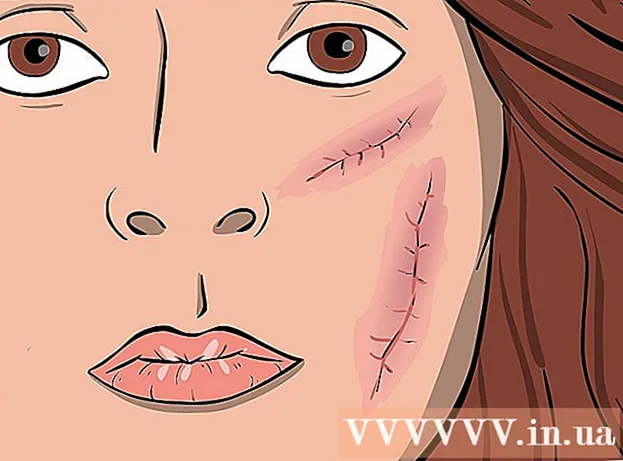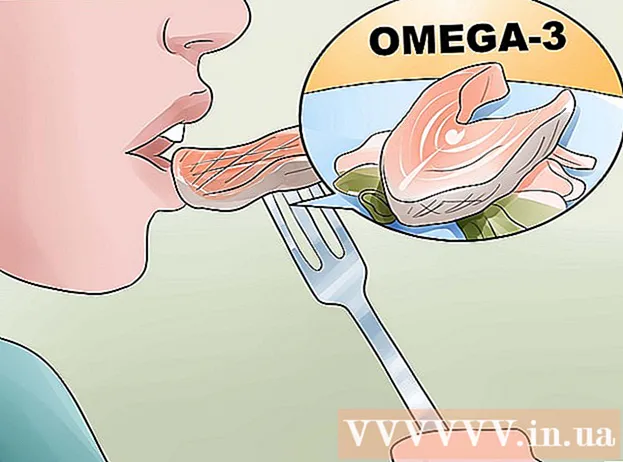Szerző:
Morris Wright
A Teremtés Dátuma:
26 Április 2021
Frissítés Dátuma:
26 Június 2024

Tartalom
Ez a wikiHow megtanítja a Java frissítésére a számítógépén. Míg a Java általában lehetőség szerint frissíti önmagát, a Java frissítési funkcióval kényszeríthet egy elérhető frissítést a Windows és a Mac számítógépekre.
Lépni
2/2 módszer: Windows rendszerben
 Nyissa meg a Start lehetőséget
Nyissa meg a Start lehetőséget  típus Konfigurálja a Java-t. Most megkeresi a megfelelő programokat.
típus Konfigurálja a Java-t. Most megkeresi a megfelelő programokat.  kattintson Konfigurálja a Java-t. Ez a megfelelő programok listájának tetején található. Ez megnyitja a Java Vezérlőpultot.
kattintson Konfigurálja a Java-t. Ez a megfelelő programok listájának tetején található. Ez megnyitja a Java Vezérlőpultot.  Kattintson a fülre Frissítés. Ez a Java beállítások ablakának tetején található.
Kattintson a fülre Frissítés. Ez a Java beállítások ablakának tetején található.  kattintson Szerkesztés most. Ezt a gombot az ablak jobb alsó sarkában találja. Ez arra kéri a Java-t, hogy kezdjen el frissítést keresni.
kattintson Szerkesztés most. Ezt a gombot az ablak jobb alsó sarkában találja. Ez arra kéri a Java-t, hogy kezdjen el frissítést keresni.  Engedélyezze a Java frissítését. Ha a Java elérhető frissítést talál, kövesse az összes képernyőn megjelenő utasítást a frissítés megerősítéséhez, majd hagyja, hogy a számítógép telepítse a Java legújabb verzióját.
Engedélyezze a Java frissítését. Ha a Java elérhető frissítést talál, kövesse az összes képernyőn megjelenő utasítást a frissítés megerősítéséhez, majd hagyja, hogy a számítógép telepítse a Java legújabb verzióját. - Ha üzenetet kap arról, hogy már rendelkezik a Java legújabb verziójával, akkor nem kell frissítenie a Java-t.
2/2-es módszer: Mac-en
 Nyissa meg az Apple menüt
Nyissa meg az Apple menüt  kattintson Rendszerbeállítások .... Ez a legördülő menüben található. Megnyílik a Rendszerbeállítások ablak.
kattintson Rendszerbeállítások .... Ez a legördülő menüben található. Megnyílik a Rendszerbeállítások ablak.  kattintson Jáva. Ennek a kávéscsésze ikonnak a Rendszerbeállítások ablak alján kell lennie, bár lehet, hogy le kell görgetnie.
kattintson Jáva. Ennek a kávéscsésze ikonnak a Rendszerbeállítások ablak alján kell lennie, bár lehet, hogy le kell görgetnie. - Ha a Jávaopciót a Rendszerbeállításokban, ugorjon a módszer utolsó lépésére.
 Kattintson a fülre Frissítés. Ezt megtalálja az ablak tetején.
Kattintson a fülre Frissítés. Ezt megtalálja az ablak tetején.  kattintson Szerkesztés most. Ez az ablak jobb alsó sarkában található.
kattintson Szerkesztés most. Ez az ablak jobb alsó sarkában található.  kattintson Telepítse a frissítést amikor megkérdezi. Az ablak jobb alsó sarkában van.
kattintson Telepítse a frissítést amikor megkérdezi. Az ablak jobb alsó sarkában van. - Ha üzenetet kap arról, hogy már a Java legújabb verzióját használja, a Java-t nem kell frissíteni.
 Hagyja, hogy a Java frissítse magát. A Java megkapja a frissítést, és elkezdi letölteni a Java legújabb verzióját.
Hagyja, hogy a Java frissítse magát. A Java megkapja a frissítést, és elkezdi letölteni a Java legújabb verzióját. - Előfordulhat, hogy a frissítési folyamat egy pontján meg kell adnia a Mac jelszavát. Ha igen, írja be a jelszavát és nyomja meg a gombot ⏎ Vissza.
 Töltse le a Java legújabb verzióját. Ha megkapja a listát Jáva nem található a Rendszerbeállítások ablakban, a Java újratelepítésével frissítheti:
Töltse le a Java legújabb verzióját. Ha megkapja a listát Jáva nem található a Rendszerbeállítások ablakban, a Java újratelepítésével frissítheti: - Nyissa meg a https://www.java.com/en/ webhelyet a számítógép böngészőjében.
- Kattintson a piros gombra Ingyenes Java letöltés.
- kattintson Egyetért és kezdje ingyen letölteni.
- Kattintson duplán a letöltött Java DMG fájlra.
- Húzza a Java logót a megnyíló ablak "Applications" mappájába.
- Kövesse a képernyőn megjelenő telepítési utasításokat.
Tippek
- A Java általában automatikusan frissül, de a cikkben jelzett manuális telepítés segíthet a frissítési folyamat felgyorsításában.
- A Java legújabb verziójának telepítése a jelenlegi verziót a frissített Java telepítéssel helyettesíti.
Figyelmeztetések
- Ha a böngésző bármelyik oldalán Java frissítési előugró ablakot kap, zárja be az oldalt, és az előugró ablak használata helyett próbálja meg frissíteni a Java-t a cikkben leírtak szerint. Néhány oldal hamis frissítési üzeneteket használ a vírus telepítéséhez.